在 QAT 中设置选择模式过滤器。
零件
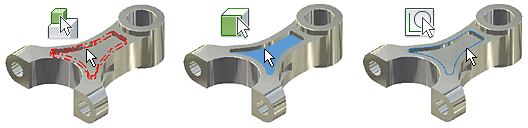
- 选择实体

-
在零件中选择实体或曲面体。
- 选择特征

-
在零件中选择特征。可以亮显并选择特征或用于定义特征的单独曲线。
- 选择面和边

-
设定命令以选择零件中的面和边。
- 选择草图特征

-
选择用于创建特征的草图几何图元。同样可以亮显并选择草图或用于定义草图的单独曲线。
- 选择“标注”

-
在零件上选择三维标注。您可以使用此过滤器选择多个三维标注来控制每个视图中的可见性。
与预选面或边相切的面或边的选择集
创建零件、部件或草图中彼此相切的所有面或边的选择集。在图形窗口中:
- 使用鼠标左键,双击面或边。
- 在零件或部件环境中:
- 选择一个或多个面或一条或多条边,单击鼠标右键,然后从关联菜单中选择“选择切线”。
注: 按住 CTRL 键以选择多个面或多条边。
- 选择一个或多个面或一条或多条边,单击鼠标右键,然后从关联菜单中选择“选择切线”。
- 在草图环境中:
- 选择面或边,单击鼠标右键,然后从关联菜单中选择“选择相切”。
或
工程图选择模式
在工程图中设置选择模式和过滤器设置,并选择要操作的元素。
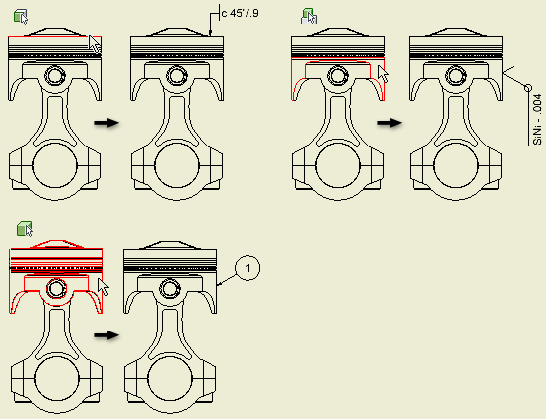
访问
在快速访问工具栏上,单击“选择”命令上的箭头。
选择模式
设置选择模式来选择工程图中零件或部件的元素。
- 选择边优先

-
选择零件上的边。
- 选择特征优先

-
选择零件上的特征。
- 选择零件优先

-
选择零件。
- 选择所有 Inventor 尺寸

-
将选择当前图纸中的所有尺寸,并将其放置在新的选择集中。
- 选择所有模型尺寸

-
将选择当前图纸中的所有模型尺寸,并将其放置在新的选择集中。
- 选择所有替代尺寸

-
将选择当前图纸中的所有替代尺寸,并将其放置在新的选择集中。
注: 替代尺寸是具有已更改值或隐藏其值的尺寸。 - 选择所有 AutoCAD 尺寸

-
(仅适用于 DWG 文件)将选择当前图纸中的所有 AutoCAD 尺寸,并将其放置在新的选择集中。
选择过滤器
指定用于定义可在工程图中选择哪些元素的过滤器集。可以用“选择过滤器”自定义过滤器集。单击以应用某过滤器集。
- 编辑选择过滤器

-
将打开“选择过滤器”对话框,可在其中指定要为每种过滤器类型激活的过滤器。您还可以选择或清除所有过滤器列表中的过滤器。
- 全选

-
将所有过滤器类型中的所有选定过滤器应用于工程图中的元素。
- 布局过滤器类型

-
将激活指定的过滤器类型,以应用于工程视图。
- 局部过滤器类型

-
将应用过滤器集来选择细节信息,例如尺寸、中心线、中心标记和文本。抑制选择其他元素,例如符号。
- 自定义过滤器类型

-
应用自定义的过滤器集。
工程图过滤器
指定在工程图中使用“选择”命令过滤器集时可选择的元素。
访问
在快速访问工具栏上,单击“选择”命令上的箭头,然后单击“编辑选择过滤器”。
- 过滤器集
-
指定要改变的“自定义”、“详细信息”或“布局”过滤器集。单击箭头并从列表中选择过滤器集。
- 过滤器
-
列出可用于选定过滤器类型的过滤器。可以选择在工程图中选定的过滤器。单击以添加一个过滤器,或清除复选标记以忽略过滤器集中的过滤器。
- 全选
- 选择整个列表,使得可以在工程图中使用所有过滤器。
- 选择“无”
- 清除所有过滤器类型的复选标记。
- 反选
- 在选定的过滤器与取消选定的过滤器之间进行切换。
部件
设置选择模式,并选择要在部件中操作的元素。
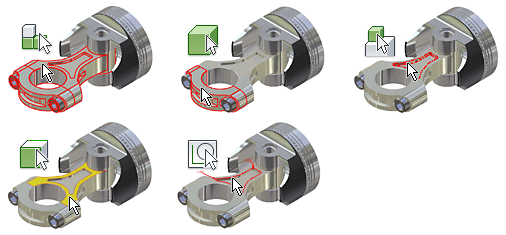
访问
在快速访问工具栏上,单击“选择”命令上的箭头。
- 零部件优先

-
设定命令以选择完整的零部件。零部件可以是零件或是子部件。不能选择子部件中的子零件或零部件。
- 零件优先

-
设定命令以选择零件,无论这些零件是作为单个零件还是子部件中的零部件添加到部件中。不能选择零件的特征或草图几何图元。
- 特征优先

-
设定该命令以选择部件中任何零件上的特征(包括定位特征)。
- 选择面和边

-
设定命令以选择部件中任何零件上的面。同样可以亮显并选择面或用于定义面的单独曲线。
- 选择草图特征

-
设定命令以选择用于创建特征的草图几何图元。同样可以亮显并选择草图或用于定义草图的单独曲线。
- 仅选择可见引用

-
仅在选择集中包括可见的零部件。“仅选择可见的零部件”适用于所有选择方法。
- 启用预亮显

-
当光标在对象上移动时,将显示预亮显。默认情况下,已激活该命令。在部件和焊接件环境中,当关闭预亮显后,它不会在零部件或零件选择优先中显示。
此设置不会影响始终会显示预亮显的“选择其他”命令。
还可以从“应用程序选项”对话框的“常规”选项卡中获取“启用预亮显”命令。
零部件选择选项会根据特定标准创建一个集合。选定的集可以用于其他操作,例如调整可见性。
- 选择所有引用

-
选择当前文件中所选模型的所有引用。
- 约束到

-
选择并亮显约束到一个或多个预选零部件的零部件。
- 零部件大小

-
选择并亮显符合“按大小选择”中设定的大小的零部件。选定零部件的边框的对角点可确定大小。可以单击箭头选择一个零部件以测量其大小。选中相应的选项,以选择大于或小于零部件大小的零部件。可以使用百分比,100% 表示最大的零部件大小。
- 零部件偏移

-
选择并亮显包含在选定零部件的边框加上偏移距离范围内的零部件。可以在“按偏移选择”中设定偏移距离,也可以单击并拖动某个面,以调整其大小。如果需要,请单击箭头以使用“测量”命令。选中此复选框,将亮显部分被包含的零部件。
- 球体偏移

-
选择并亮显位于选定零部件周围的球体内的零部件。可以在“按球体选择”中设定球体大小,也可以单击并拖动球体边界,以调整其大小。如果需要,请单击箭头以使用“测量”命令。选中此复选框,将亮显部分被包含的零部件。
- 按平面选择

-
选择并亮显位于平面指定一侧的零部件。在“按平面选择”中选择边界平面和侧边(方向)。选中此复选框,将亮显部分被包含的零部件。
- 外部零部件

-
选择并亮显外部零部件。设定“可见度百分比”来调整敏感度。
- 内部零部件

-
选择并亮显隐藏(内部)零部件。设定“可见度百分比”来调整敏感度。
- 相机中的所有零部件

-
选择并亮显当前视图平面中的所有“可见”零部件。设定“可见度百分比”来调整敏感度。
- 反向选择

- 上一选择

-
重新选择上一个选择集。仅记住上一个选择集。
表达视图
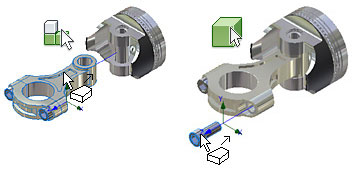
命令设置
- 零部件优先

-
选择完整的零部件。零部件可以是零件或是子部件。不能选择子部件中的子零件或零部件。
- 最下级零件优先

-
选择零件,无论这些零件是作为单个零件还是子部件中的零部件添加到部件中。不能选择零件的特征或草图几何图元。